¿Cómo reflejar un video de YouTube? Los flippers de video pueden ayudarlo a duplicar videos fácilmente. Aquí están los 5 mejores flippers de video gratuitos. El software MiniTool te permite voltear videos de YouTube, ya sea horizontal o verticalmente, pero también contiene muchas otras funciones de edición para ayudarte a crear y editar videos.
¿Cómo reflejar un video? ¿Cómo reflejar un video de YouTube? A veces, es posible que haya filmado un video con una orientación incorrecta o que desee reflejar el video de YouTube para lograr un efecto de video especial. ¿Has encontrado la mejor manera de voltear un video boca abajo u horizontalmente?
Siempre que recurra a un flipper de video, puede duplicar fácilmente los videos de YouTube. Ahora, tienes las siguientes 2 preguntas:
¿Cuál es el mejor flipper de video?
¿Cómo voltear videos de YouTube, ya sea horizontal o verticalmente?
Aquí hemos recopilado los 5 mejores flippers de video gratuitos, así como la mejor manera de duplicar el video de YouTube horizontalmente o voltear el video de YouTube al revés.
Los mejores flippers de video gratuitos
Buscando en Internet, encontrará que hay muchos flippers de video. Todas estas herramientas pueden rotar video o duplicar video. Aquí, enumeramos los 5 mejores flippers de video gratuitos.
Los 5 mejores volteadores de video
- MiniTool MovieMaker
- Windows MovieMaker
- iMovie
- VLC
- Convertidor de vídeo Freemake
#1. MiniTool MovieMaker:su primera opción
MiniTool MovieMaker, un editor de video gratuito, sin anuncios, sin paquete, ofrece interfaces simples y funciones poderosas para ayudarlo a voltear videos y rotarlos fácilmente. Si solo instala este volteador de video gratuito en la computadora, puede voltear el video tanto horizontal como verticalmente de manera muy conveniente sin afectar la calidad.
Además, este editor de video gratuito tiene muchas otras características interesantes, como transiciones de video, efectos de filtro, etc. para ayudarlo a crear videos. Más importante aún, ofrece plantillas de películas para ayudarlo a crear rápida y fácilmente avances de películas de Hollywood, así como películas de alta resolución.
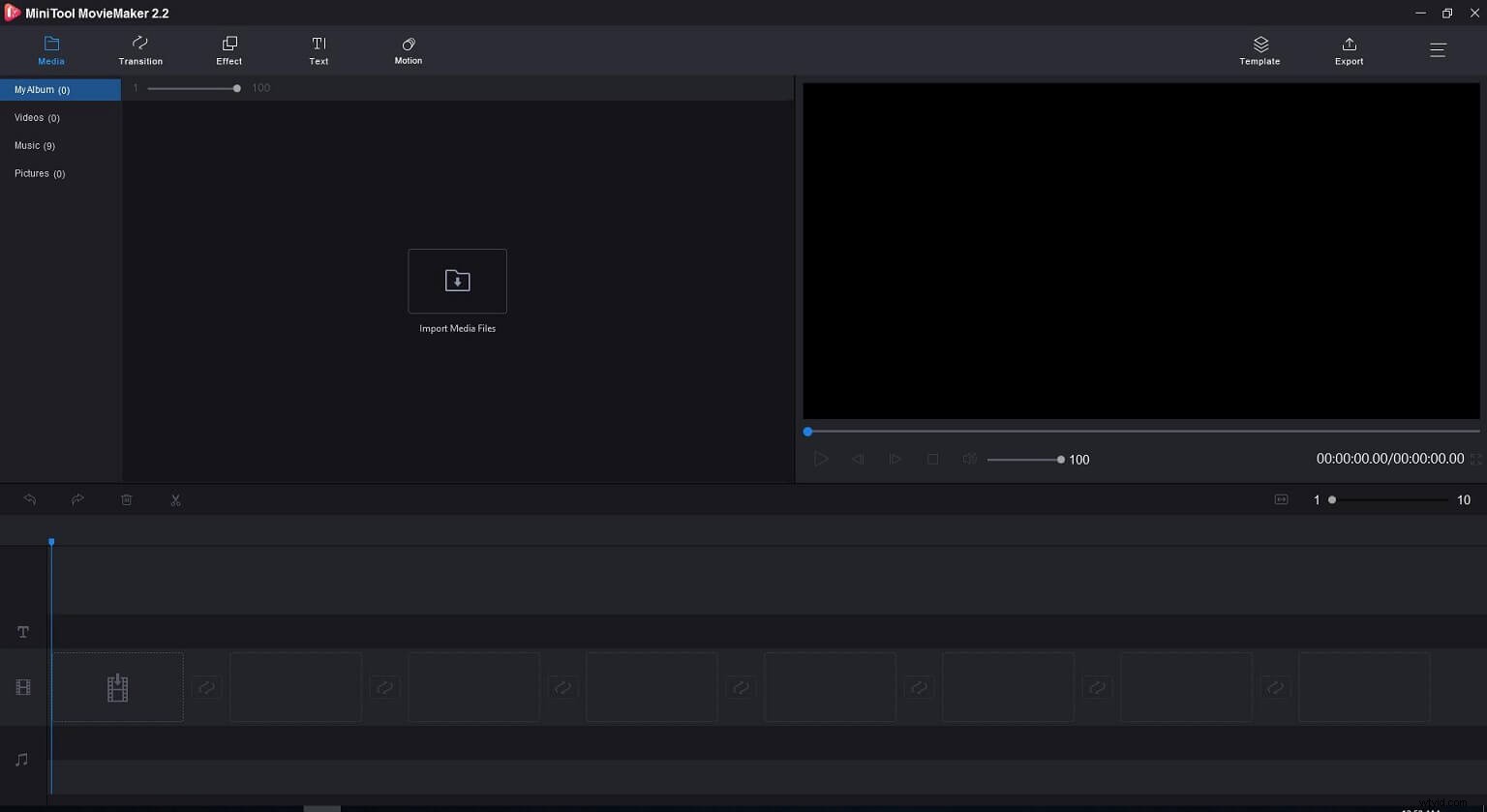
Después de eso, puede exportar sus videos a diferentes formatos, incluidos MP4, AVI, MOV, 3GP y muchos otros.
Ventajas:
- Es un flipper de video completamente gratis, sin anuncios, sin spyware.
- Ofrece corrección de color para cambiar el brillo, el contraste y otros del video.
- Puede dividir, recortar o fusionar videos.
- Puede cambiar la velocidad del video (reducir la velocidad del video, acelerar el video) y revertir el video.
- Te permite hacer presentaciones de fotos con imágenes y archivos de música.
- Te ayuda a agregar música al video, silenciar el ruido de fondo del video, editar música, fusionar archivos de música, etc.
- Ofrece muchas transiciones de video, filtros de video, módulos de texto animado y efectos de movimiento (panorámica y zoom) diferentes, lo que lo ayuda a completar su historia.
- Puede cambiar la tasa de bits del video, la calidad del video y la resolución del video.
Solo es compatible con los sistemas operativos Windows.
#2. Creador de películas de Windows
La herramienta integrada de Windows, Windows Movie Maker, un editor de video gratuito, le permite rotar o voltear videos fácilmente. Con esta herramienta gratuita, puede rotar el video 90, 180 o 270 grados, o puede voltear (reflejar) el video vertical u horizontalmente.
Además, puede dividir o recortar videos con este editor de video gratuito de Microsoft. Puede agregar temas de películas, efectos visuales, transiciones animadas, etc. para completar su historia. Después de eso, puedes compartir tu video en YouTube, Vimeo, Facebook, etc.
Ventajas:
- Tiene una interfaz limpia y sencilla.
- Puedes compartir videos directamente en YouTube.
- Ya no está disponible como parte del sistema operativo Windows.
- Solo puede exportar video rotado en formatos MPEG y WMV.
- Es posible que encuentre algunos errores al usar este editor de video integrado de Windows.
Artículo relacionado:Errores de Windows Movie Maker
#3. iMovie
Con iMovie para iOS y macOS, puede crear avances de películas y películas. También puede usar esta herramienta gratuita para rotar o voltear videos e imágenes en Mac. Además, iMovie ofrece muchas otras herramientas de edición para mejorar sus películas. Y puedes compartir tus videos en YouTube o en tu iPhone, iPad, etc.
Ventajas:
- Puede usar iMovie directamente sin descargarlo ni instalarlo.
- Ofrece muchas otras funciones de edición de video.
- Puede crear avances fácilmente con plantillas de video.
- Puede compartir los videos rotados en YouTube, etc.
- Solo funciona bien con algunos formatos de video.
- Solo los usuarios de Mac pueden usarlo. Si desea utilizar esta herramienta en Windows, puede interesarle esta publicación:iMovie para Windows.
#4. VLC
VLC es un reproductor multimedia gratuito de código abierto compatible con Microsoft Windows, Mac OS X, Linux, iOS, Android, etc. Afortunadamente, este reproductor multimedia gratuito se puede utilizar como rotador de video. Le permite rotar el video 90 grados, 180 grados y 270 grados, y voltear el video horizontal o verticalmente.
Ventajas:
- Es compatible con todos los diferentes sistemas operativos.
- Admite toneladas de formatos de archivo de video.
- Los nuevos usuarios necesitan algo de tiempo para encontrar la opción de rotación.
- No puede rotar y guardar videos de forma permanente.
Artículo relacionado:Alternativas a VLC
#5. Convertidor de vídeo Freemake
Freemake Video Converter es un conversor de video que puede convertir videos y películas entre más de 500 formatos. Este convertidor de video también es un rotador de video gratuito. Le permite rotar el video 90 grados o 180 grados y es compatible con muchos formatos de entrada de video como AVI, MKV, WMV, MOV, FLV, etc.
Después de rotar el video, puede guardarlo en la computadora, el dispositivo o el sistema de cine en casa, o compartirlo directamente en YouTube. Puede ejecutar este flipper de video en Windows 7, Windows 8 y Windows 10.
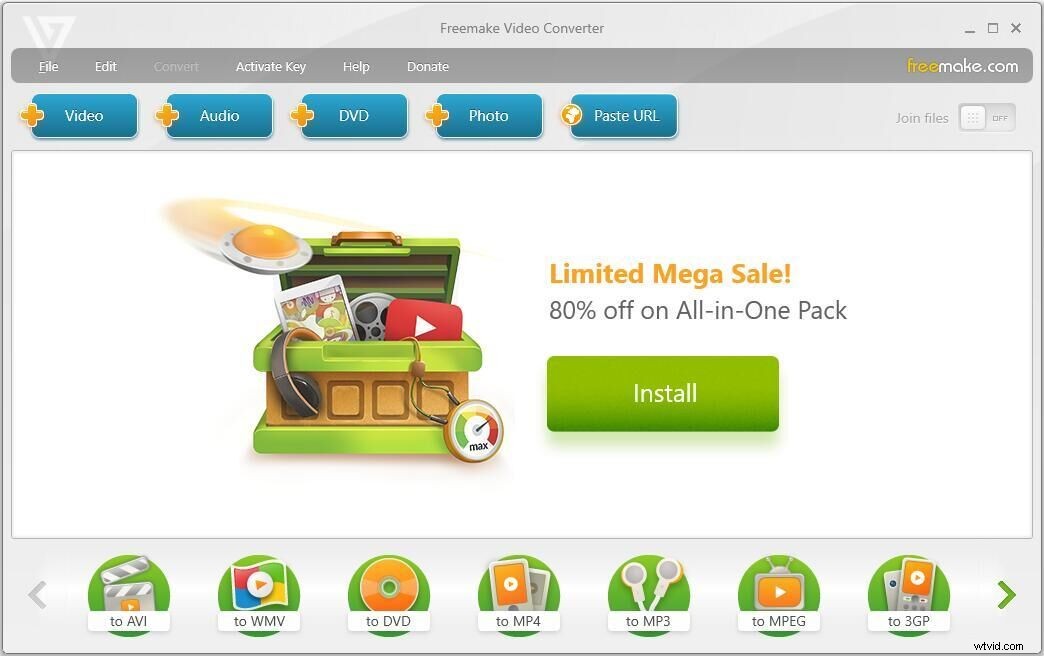
Ventajas:
- Puede rotar archivos de video muy rápido.
- Admite cientos de formatos de video para rotar.
- Te permite compartir el video rotado directamente en las redes sociales.
Solo funciona en la plataforma Windows.
Comparta los 5 mejores flippers de video gratis con todos ustedes. Haz clic para twittear
Cómo duplicar videos de YouTube
Después de aprender los 5 flippers de video gratuitos, veamos los pasos detallados sobre cómo duplicar el video de YouTube. Aquí, tomamos MiniTool MovieMaker como ejemplo porque este flipper de video gratuito tiene interfaces simples y muchas buenas características.
Guía paso a paso sobre cómo duplicar videos de YouTube
Paso 1. Instala y ejecuta MiniTool MovieMaker.
Descargue e instale gratis este editor de video gratuito en la PC. Después de eso, puede iniciarlo para obtener su interfaz principal.
Paso 2. Importa videos de YouTube a MiniTool MovieMaker.
En la interfaz principal, puede hacer clic en el botón Importar archivo multimedia para importar sus archivos descargados de YouTube y agregarlos a la línea de tiempo.
Paso 3. Duplique el video de YouTube
Haga doble clic en este video de YouTube en la línea de tiempo para duplicar el video. Ahora, notará que hay 4 opciones en el botón Rotación. Son Voltear horizontalmente, Voltear verticalmente, Rotar 90° en el sentido de las agujas del reloj y Rotar 90° en el sentido contrario a las agujas del reloj. A continuación, veamos el efecto detallado de las dos opciones Flip para tener una mejor comprensión de cómo duplicar videos de YouTube.
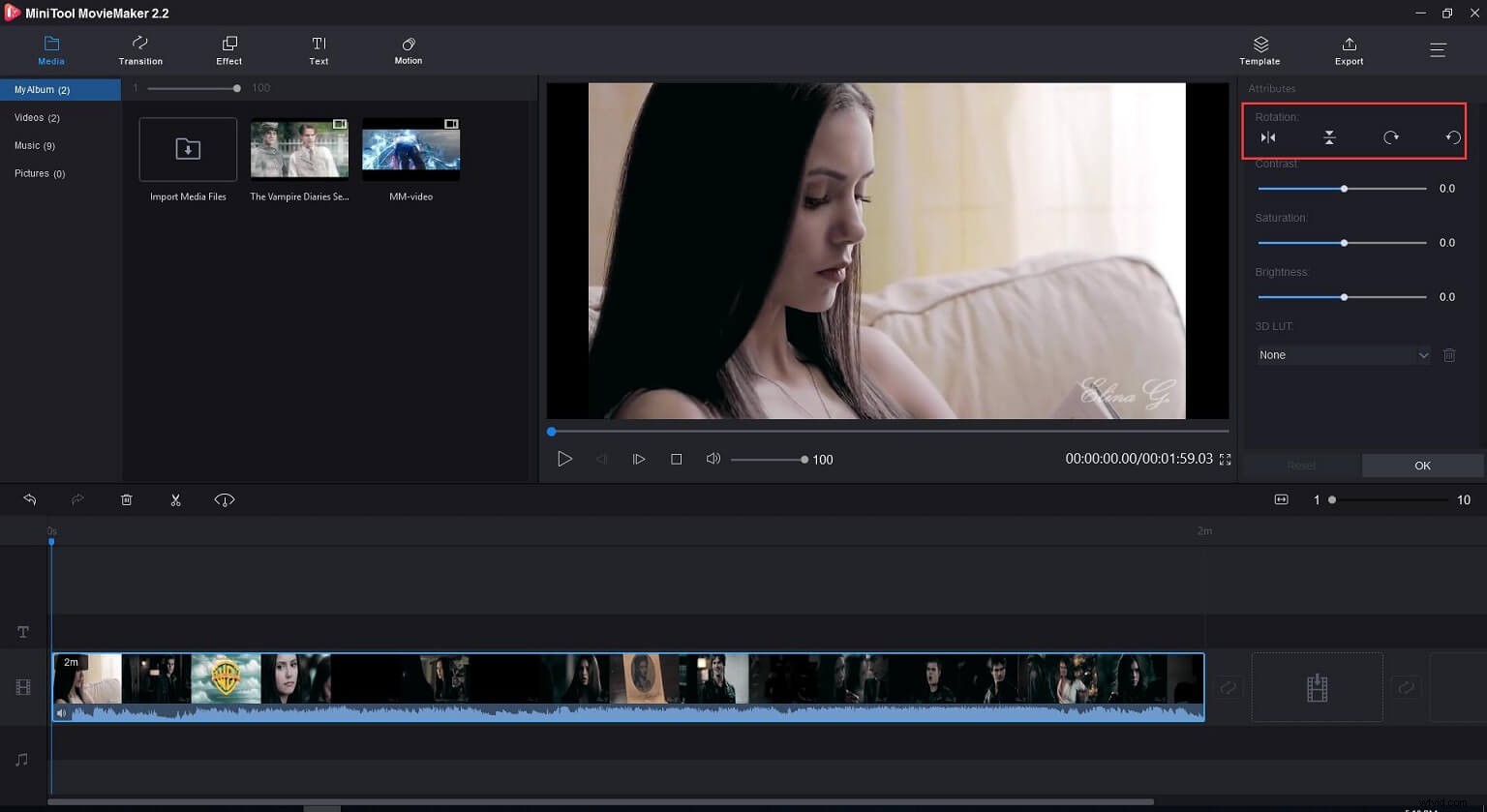
Duplicar video de YouTube horizontalmente
Si desea voltear el video de izquierda a derecha o de derecha a izquierda, puede hacer clic en Voltear horizontalmente. Por lo tanto, el video se reflejará horizontalmente.
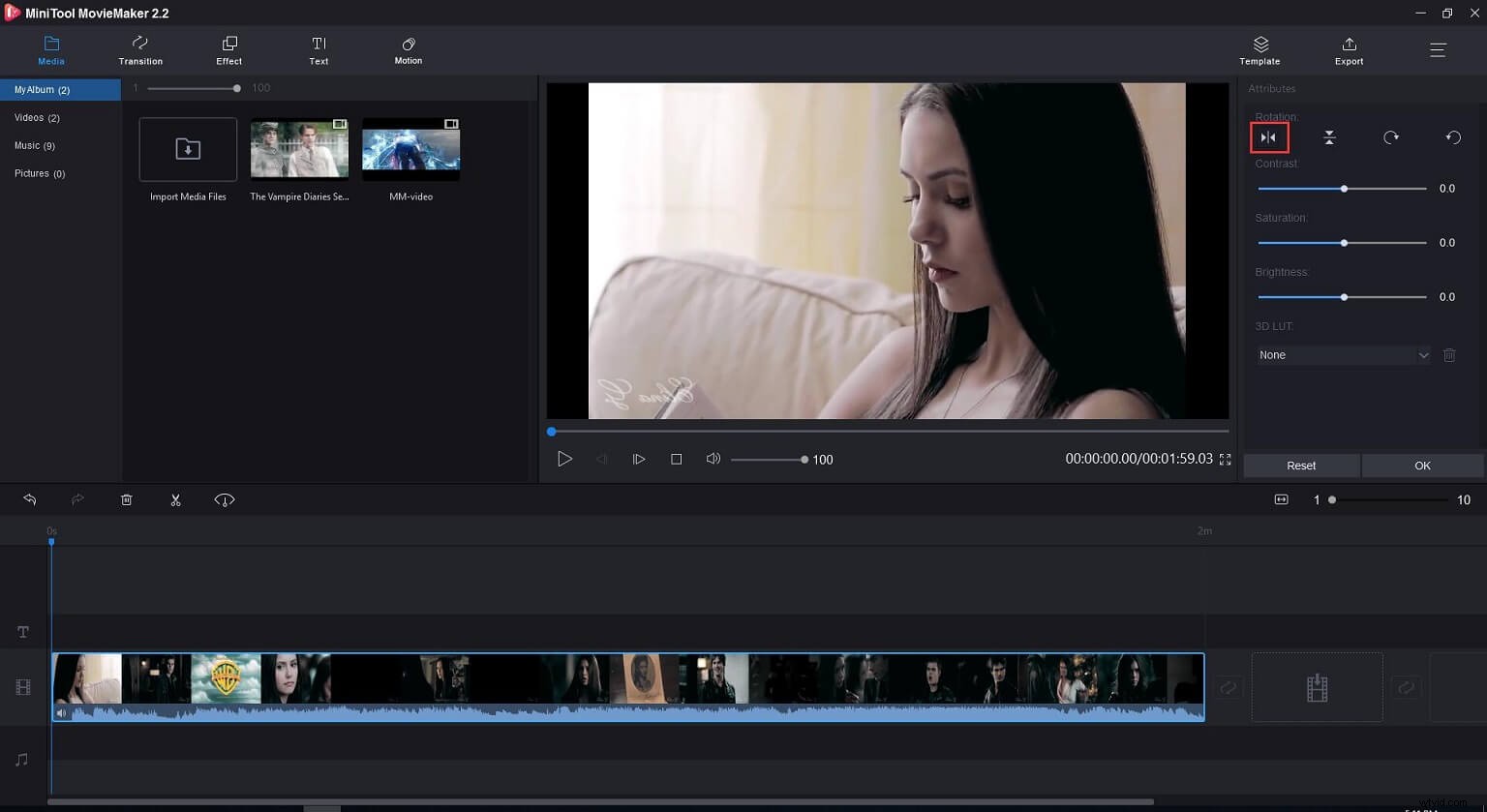
Duplicar videos de YouTube verticalmente
Si desea voltear el video al revés, puede hacer clic en el botón Voltear verticalmente.
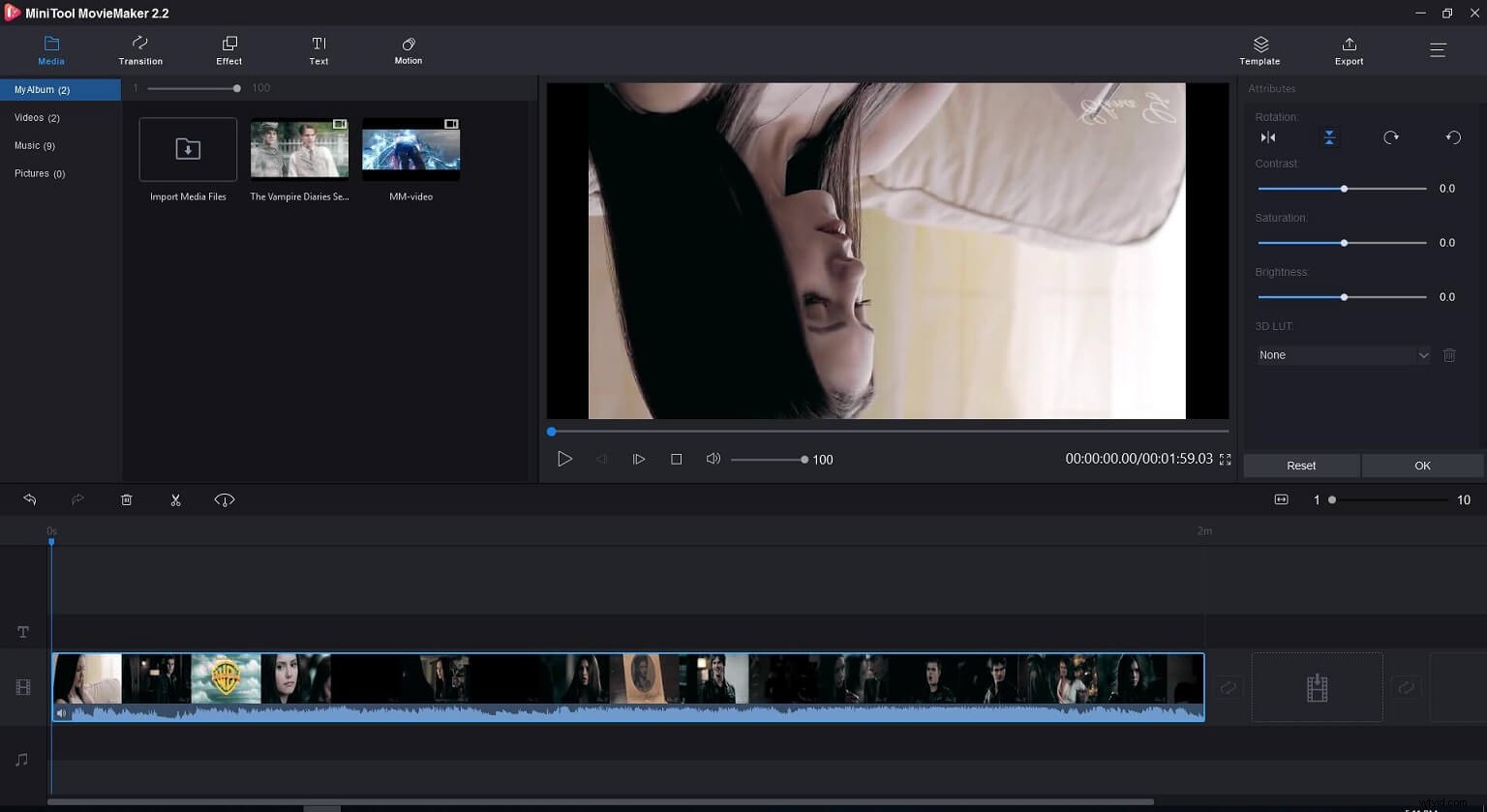
Reproducir vídeo de YouTube horizontal y verticalmente
Por supuesto, puede voltear su video al revés y reflejarlo horizontalmente siempre que haga clic en ambos botones.
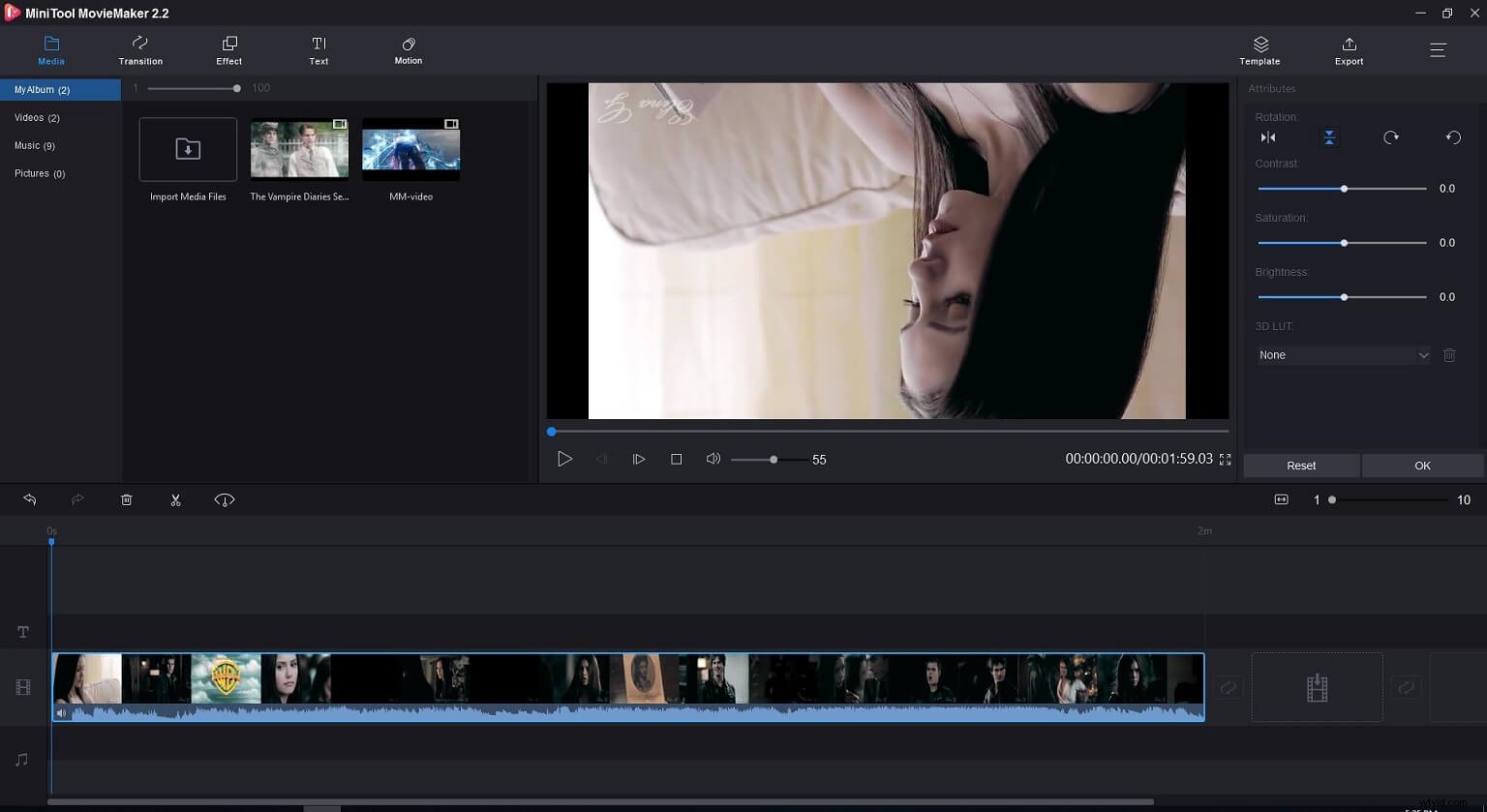
Paso 4. Guardar video
Después de voltear el video, puede hacer clic en el botón Exportar para guardar su video en la PC. El formato de exportación de video predeterminado es MP4, y puede cambiarlo a otros formatos de archivo, incluidos AVI, MOV, WAV, etc.
Artículo relacionado:MP4 a MOV.
Funciones ampliadas de MiniTool MovieMaker
MiniTool MovieMaker lo ayuda a duplicar videos de YouTube horizontalmente o voltear videos de YouTube al revés fácilmente. En general, esta herramienta gratuita tiene muchas otras características excelentes que te pueden gustar. Por ejemplo, esta herramienta se puede utilizar como un clipper de vídeo de YouTube. Aquí, enumeramos 4 características comunes.
- Rotar vídeo: Puede rotar el video 90 grados o 90 en el sentido contrario a las agujas del reloj (rotar 270 grados) para corregir ángulos de disparo incorrectos no intencionales.
- Recortar/dividir vídeo: A veces, solo quieres una parte del video. Por lo tanto, puede recortar el video para eliminar las partes no deseadas. Además, puede dividir un video grande en varias partes y eliminar algunas partes innecesarias. Artículo relacionado:divisor de video.
- Agregar texto animado al video: Después de reflejar el video de YouTube, es posible que desee agregar algunos textos a su video. Aquí, MiniTool MovieMaker ofrece algunas plantillas de texto animadas, lo que le permite agregar títulos, subtítulos y créditos finales al video.
- Cambiar la velocidad del video: MiniTool MovieMaker puede duplicar videos de YouTube fácilmente y editar videos fácilmente. Más importante aún, puede ralentizar el video, acelerar el video y revertir el video. Con este controlador de velocidad de video gratuito, puede cambiar fácilmente la velocidad del video.
MiniTool MovieMaker te permite duplicar fácilmente videos de YouTube sin dañar la calidad. Haz clic para twittear
Conclusión
¿Qué debe hacer si ha grabado su video al revés? Ahora, puede duplicar el video horizontalmente para que se vea mejor.
MiniTool MovieMaker y otros flippers de video le permiten duplicar el video horizontal o verticalmente. ¿Qué video flipper te gusta usar? Por favor dime. Si tiene alguna pregunta, ¡no dude en contactarnos!
Preguntas frecuentes sobre los videos duplicados de YouTube
¿Cómo duplicar un video?- Inicie MiniTool MovieMaker.
- Importe el archivo de video que desea voltear y agréguelo a la línea de tiempo.
- Haga doble clic en el video y podrá ver que hay 4 opciones debajo de Rotación.
- Haga clic en la opción Voltear horizontal para reflejar el video horizontalmente, o haga clic en la opción Voltear verticalmente para reflejar el video verticalmente.
- Exporta el video con los cambios que has realizado.
- Abrir video en VLC.
- Haga clic en Herramientas, seleccione Efectos y filtros y toque Efectos de video.
- Seleccione la pestaña Geometría.
- Voltear video a video espejo.
- Ejecute MiniTool MovieMaker e importe sus archivos.
- Agregue el archivo de video a la línea de tiempo y haga doble clic en él.
- Gire el video 90 grados o gire el video 90 grados en sentido contrario a las agujas del reloj como desee.
- Guarde el video girado en la PC.
